Тема: Створення бази даних у вигляді реляційної таблиці.
Мета: Уміти створювати структуру таблиці, модифікувати її, вводити дані в таблицю.
Задача “Успішність”. Створити базу даних з трьох таблиць: Оцінки, Телефони, Адреси з даними для восьми-десяти осіб (студентів).
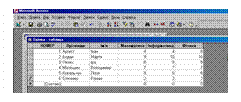 Розглянемо структуру таблиці. Таблиця складається з рядків і стовпців. Рядки називаються записами.
Розглянемо структуру таблиці. Таблиця складається з рядків і стовпців. Рядки називаються записами.
Запис містить інформацію про один елемент бази даних: одну людину, книжку, продукцію, рейс тощо. Він складається з полів.
Поле – це мінімальна (але найважливіша) порція інформації в записі, над якою визначені операції введення виведення, перетворення тощо. Поле має ім’я, значення, характеризується типом і низкою властивостей. Нижче наведено приклади типів, назв і значень полів, які можуть зустрічатися в різних задачах
| Назва поля | Тип поля |
| Номер | Лічильник |
| Прізвище | Текстовий |
| Телефон | Текстовий |
| Дата народження | Дата |
| Хобі | МЕМО |
| Оклад | Грошовий |
| Нагороди | Логічний |
| Біографія | Гіперпосилання |
| Фотографія | Об’єкт OLE |
| Посада | Майстер підстановки: Староста; Профорг; Фізорг; Студент. |
Надалі суттєво не плутати назву файлу БД і назви таблиць, які є в БД. Назва файла, наприклад База1, відображається у рядку заголовка головного вікна БД, а назви таблиць – на закладці Таблиці.
Хід роботи.
Запустіть програму для опрацювання бази даних Access.
Створіть нову базу даних з іменем файлу – вашим прізвищем: Прізвище1.
Діалогове вікно Access → Нова база даних → ОК → Виберіть свою папку і дайте файлові назву → Створити.
Розгляньте головне вікно БД.
Які закладки є у ньому?
Виберіть режим конструктора таблиці.
У вікні Нова таблиця виберіть режим Конструктор → ОК – відкриється вікно конструктора з назвою Таблиця1.
Утворіть структуру бази даних.
Введіть назви полів і задайте їхні типи: Номер (лічильник або числовий), Прізвище (текстовий), Ім’я (текстовий), Математика (числовий), Інформатика (числовий), Фізика (числовий).
Назви типів вводити не потрібно, клацніть у полі типу і користуйтеся списком типів, а також вертикальним прокручуванням робочого поля вікна конструктора, щоб переглянути всю структуру.
Для поля Математика задайте властивості: умову на значення та повідомлення у разі помилки. Текст повідомлення придумайте самі.
Закрийте вікно конструктора таблиці (але не переплутайте з вікном Access) і збережіть структуру таблиці на диску з деякою назвою, наприклад, Оцінки.
Файл → Закрити → Так → Замість назви Таблиця1 введіть назву Оцінки → ОК. Відмовтеся поки що від ключового поля (натисніть на кнопку Ні).
Відкрийте створену таблицю для введення даних.
У головному вікні БД виберіть таблицю Оцінки і натисніть на кнопку Відкрити.
Введіть в таблицю дані.
Якщо потрібно, зменшіть ширину стовпців. Спробуйте у поле Математика ввести неправильне значення оцінки. Закрийте вікно з повідомленням про помилку і введіть правильне значення оцінки.
Заховайте перший стовпець.
Поновіть перший стовпець на екрані.
Вилучіть другий запис з таблиці.
Доповніть таблицю ще двома записами.
Записи додаються в кінці таблиці.
Упорядкуйте введені записи за зростанням значень деякого поля.
Виокремте поле клацнувши на назві, наприклад, Прізвище, і натисніть на стандартній панелі на кнопку Впорядкування (Сортування) за зростанням.
Упорядкуйте записи за спаданням значень поля Математика, а пізніше – за зростанням значень поля Номер.З
 2020-08-05
2020-08-05 82
82








